容器元素
Last updated on 8/22/2025@mrbirddev
容器元素可以用于实现很多功能。
水平排列元素
添加列并设置宽度比例
在画布上添加容器后,你可以看到在数据选项卡中只有1列。
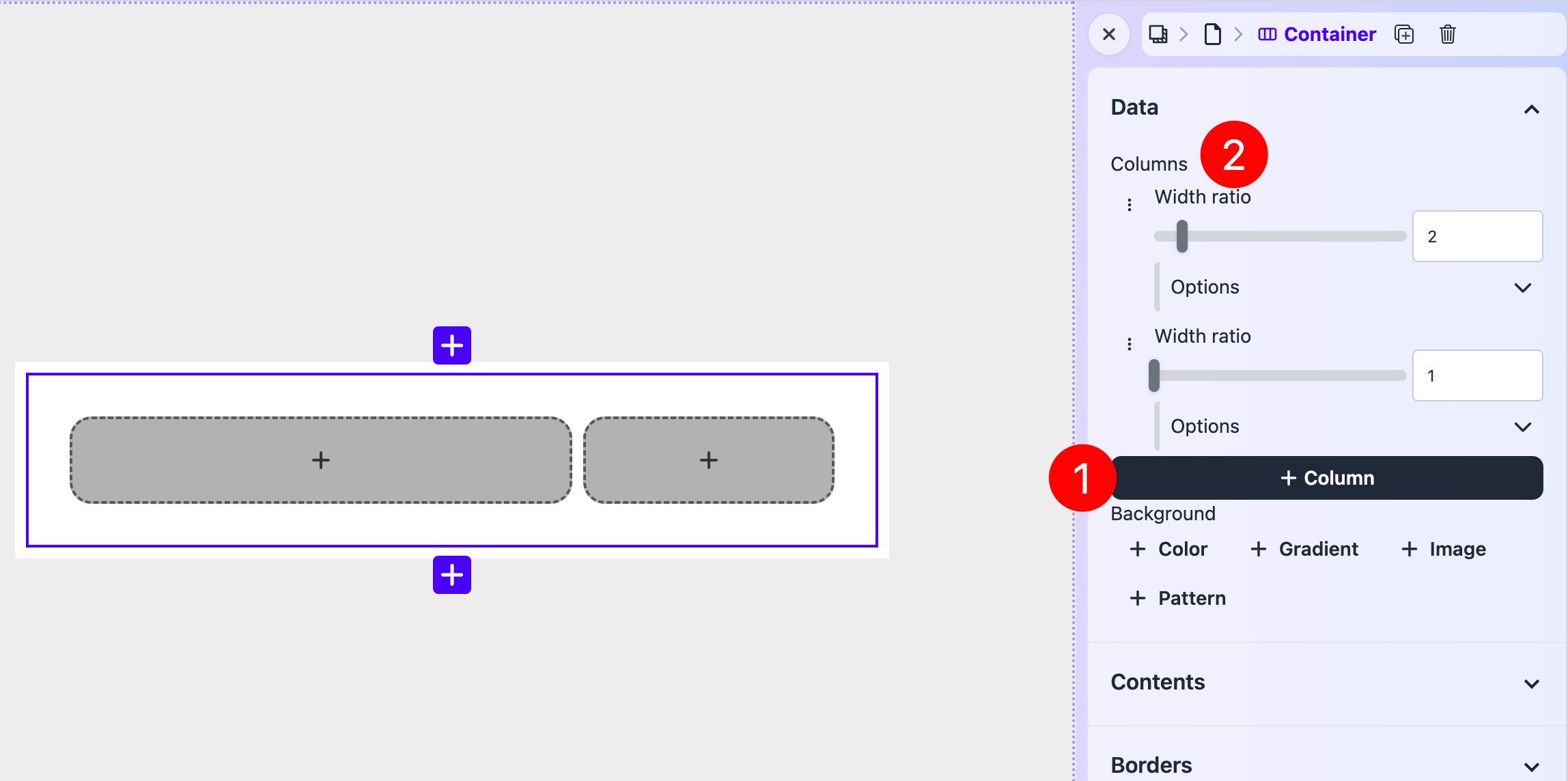
点击 列以添加更多列。并调整它们的宽度比以创建你想要的布局。在截图中,我设置了2:1的比例,左列的宽度是右列的两倍。
始终水平排列
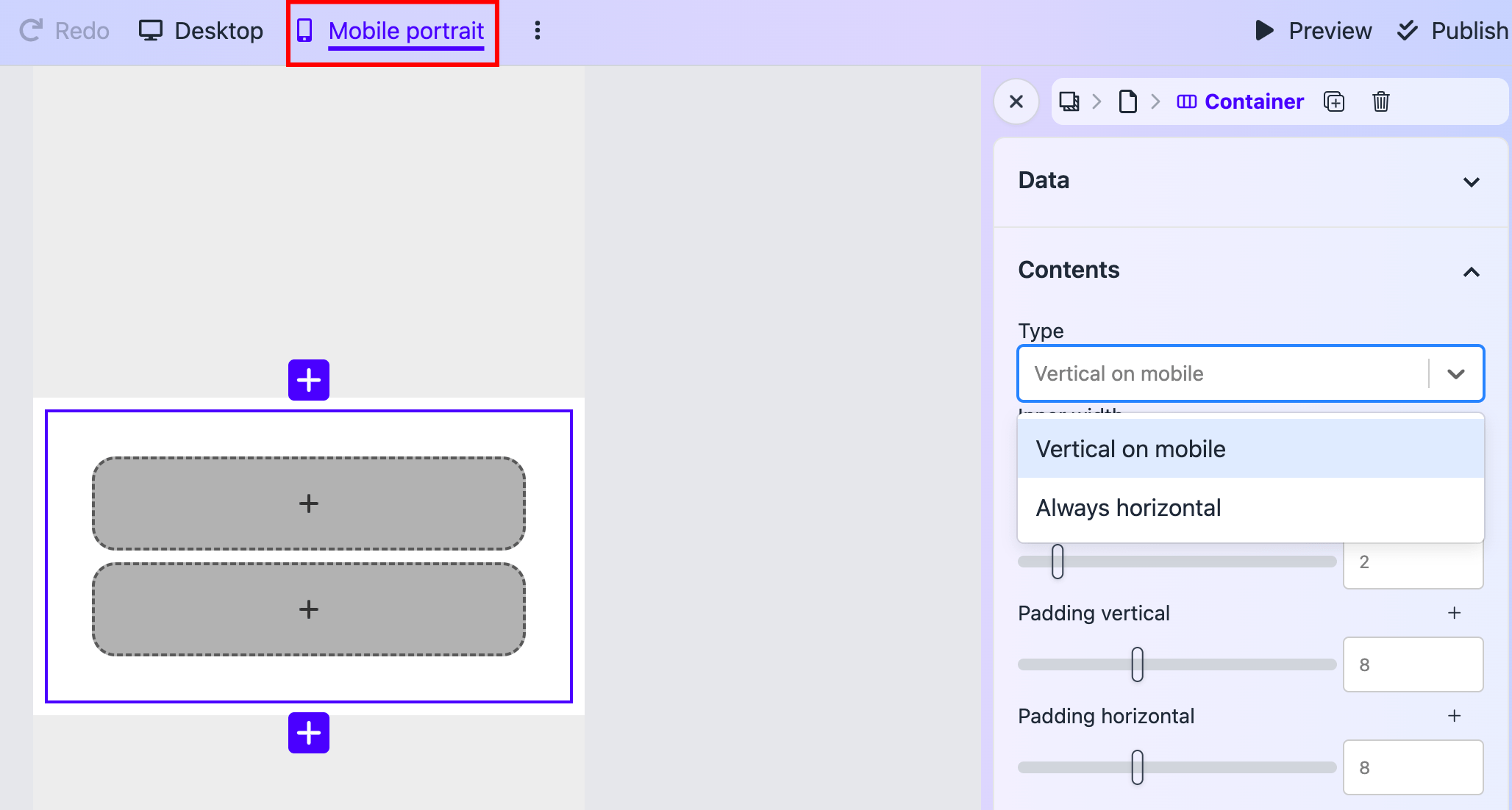
请注意,即使列是水平排列的。在移动屏幕下,列将垂直排列以适应较窄的屏幕。
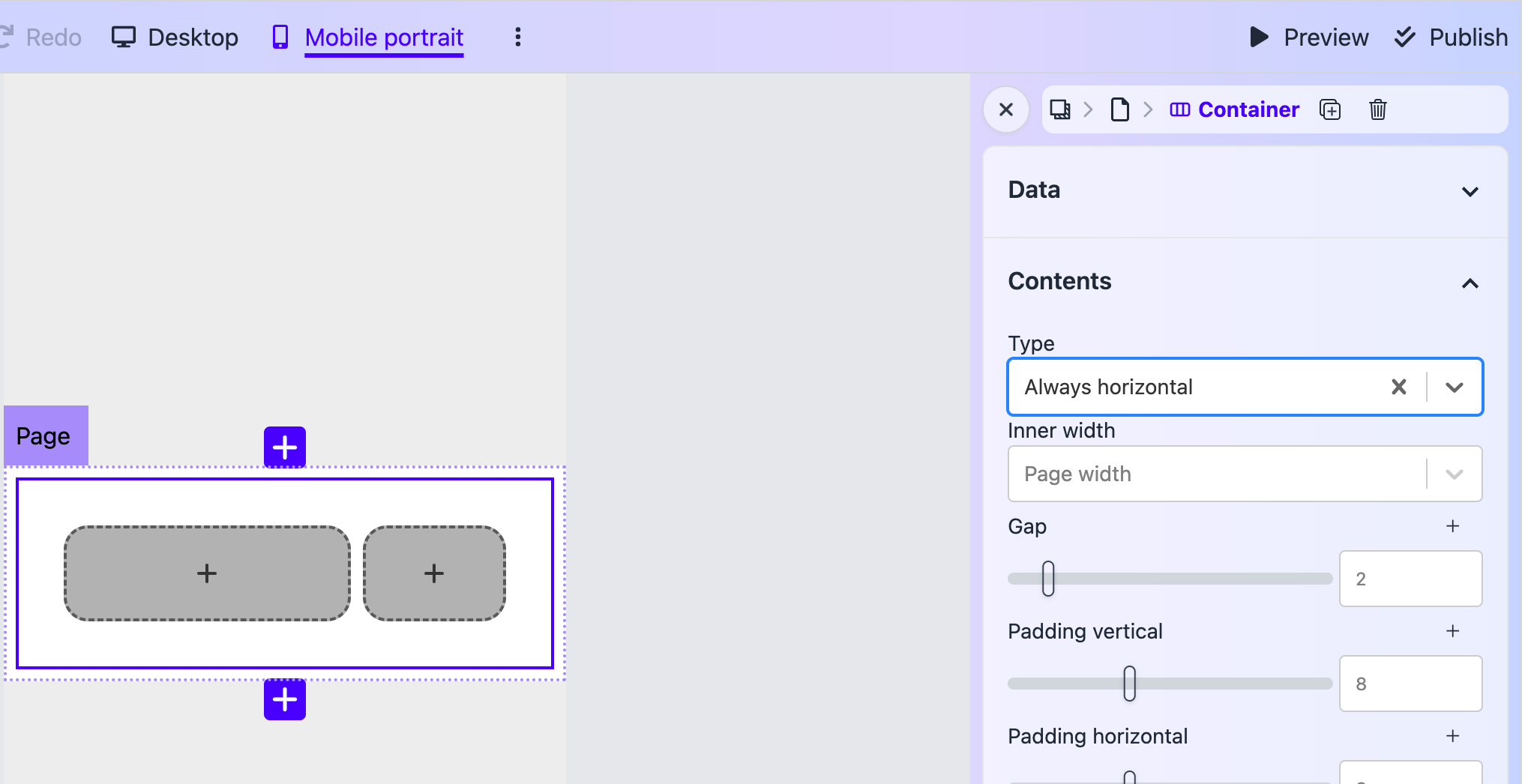
在大多数情况下,这样是可以的。但如果你希望列始终水平排列,点击内容选项卡并查看类型字段。选择始终水平。这样你的内容将无论屏幕大小如何都水平排列。
自动列宽
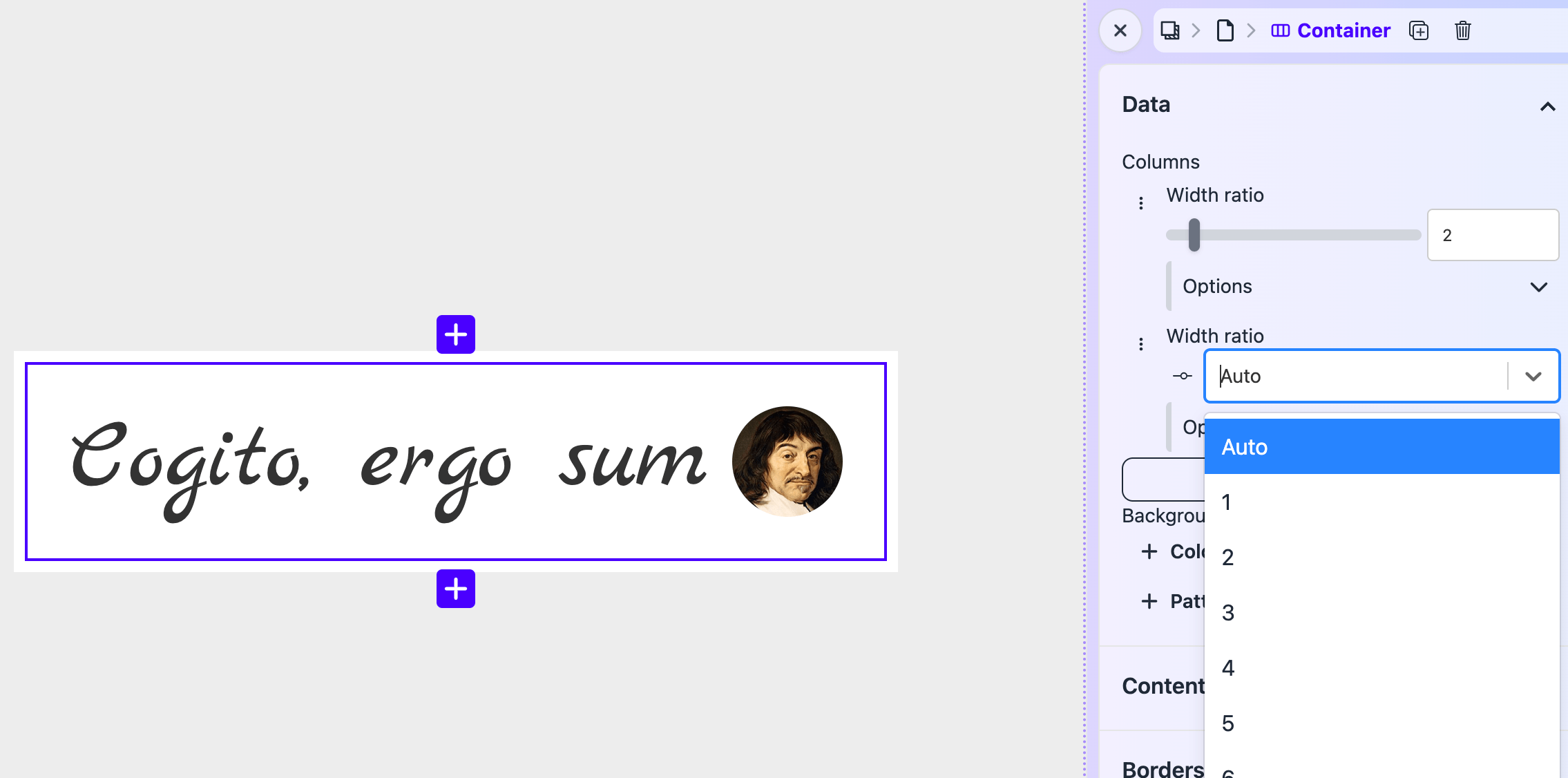
关于宽度比的一个简短说明是,它可以设置为宽度比,这样列宽将缩小以适应列内的元素。这很有用,例如,当你想设置一个头像和座右铭时。
单列
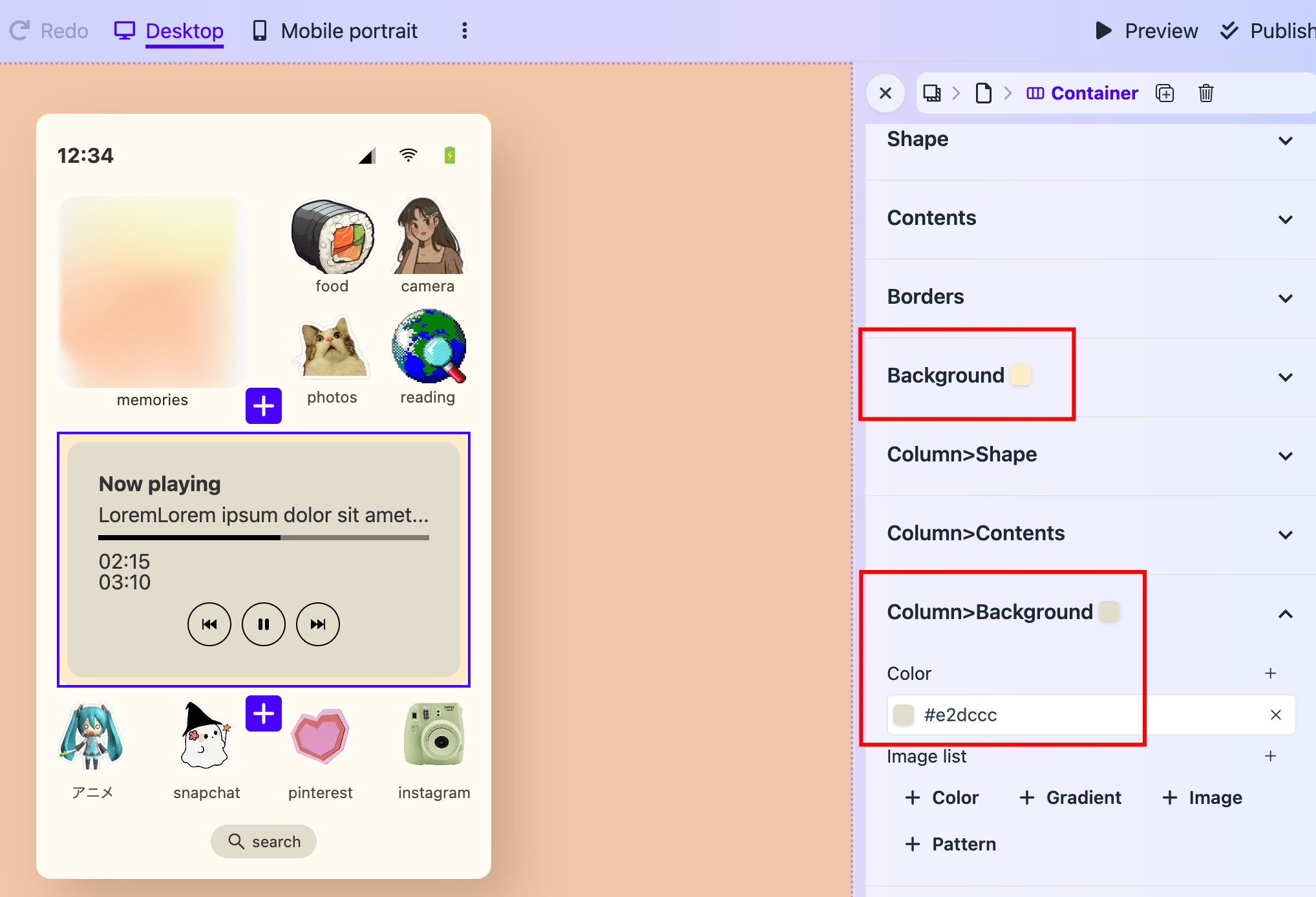
当容器中只有一列时,它仍然很有用。例如,您可以为其添加额外的背景和额外的阴影。
全屏背景
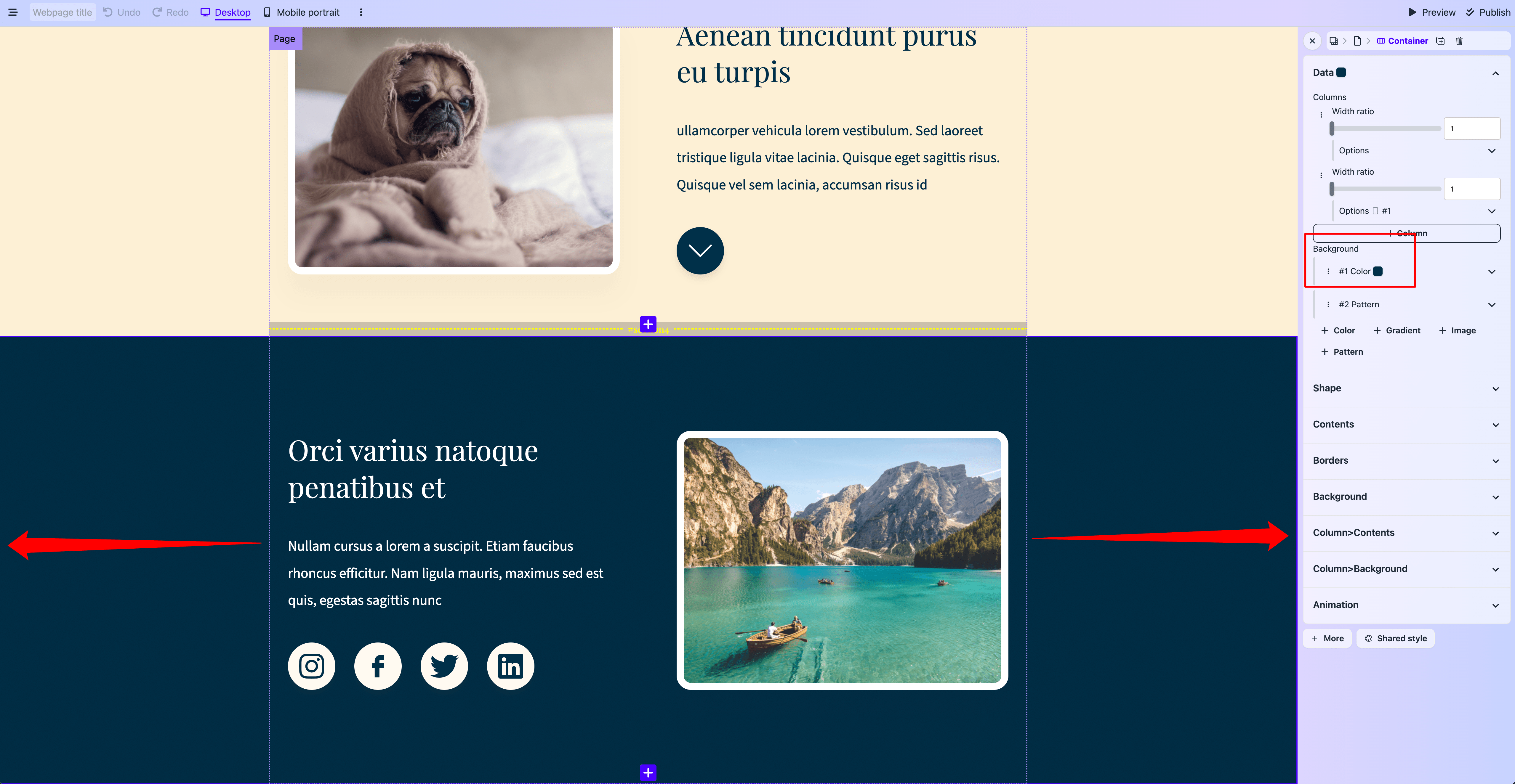
可以使用容器实现全屏背景。只需将形状 -> 宽度设置为全屏宽度。容器将从左到右扩展到屏幕的边缘。
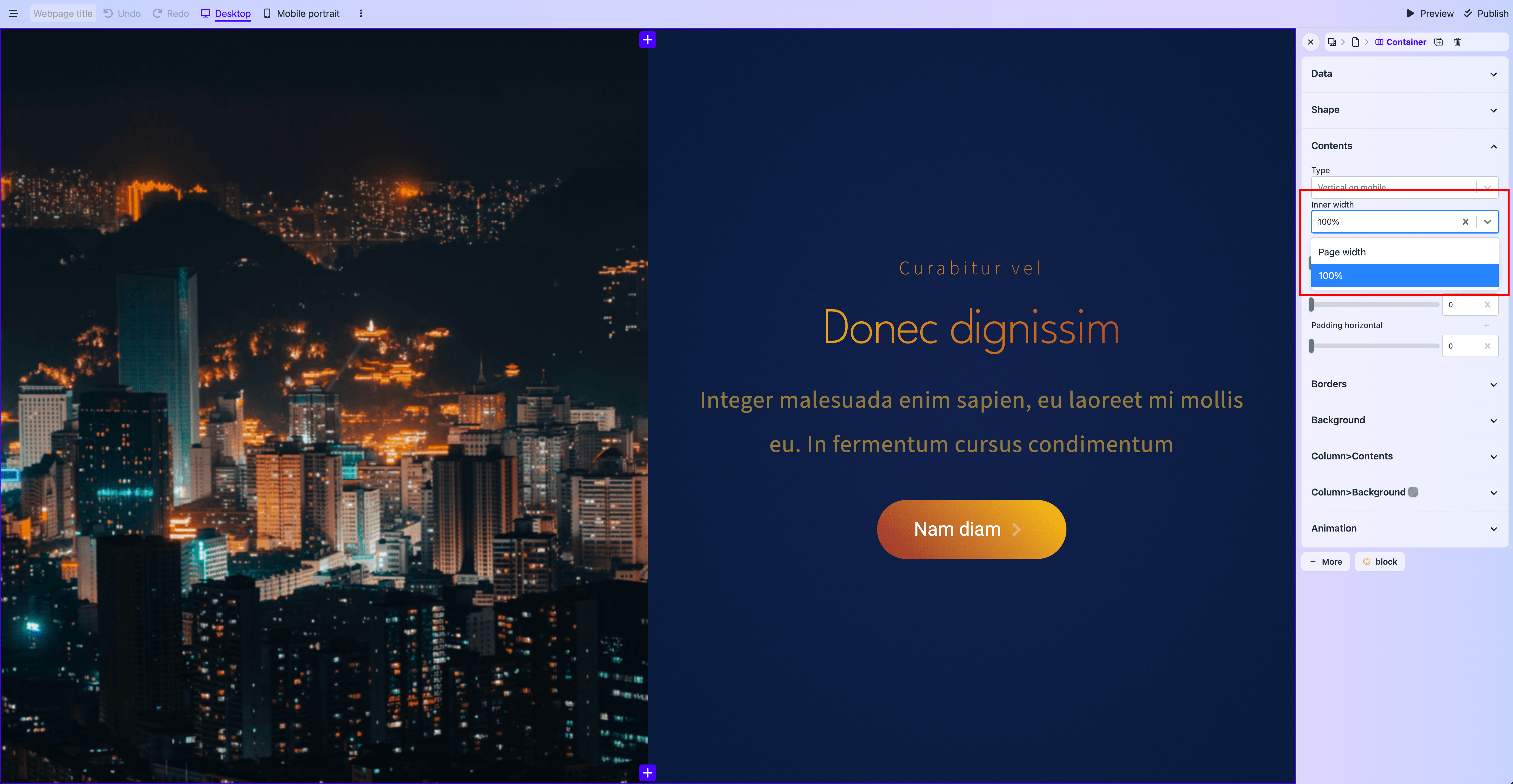
但容器内的内容仍将被限制在页面元素的宽度内。您可以通过将内容 -> 内部宽度设置为100%来使内容扩展到容器的边缘。
全屏图像
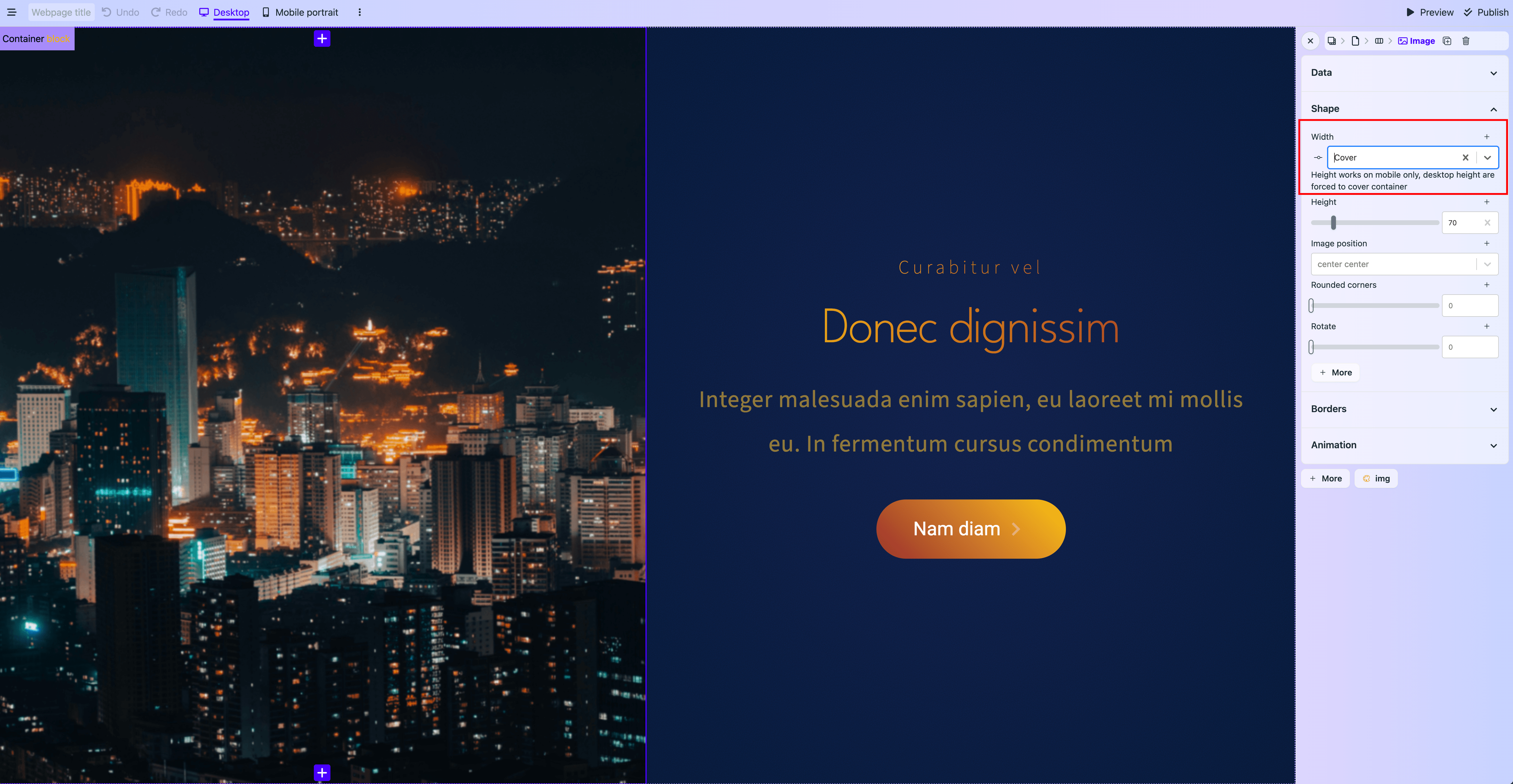
如上图所示,如果您将图像元素的形状 -> 宽度设置为覆盖。图像元素将扩展到容器的边缘,忽略容器和列的填充和间隙。
Last updated on 8/22/2025@mrbirddev